Vertex is een mooi en prachtig thema voor GTK3, GTK2, Cinnamon en Gnome-shell. Het bevat ook de thema's voor browsers zoals Google Chrome, Firefox, enz. Op GTK3 en GTK2 gebaseerde desktops ondersteunen vertex. Het vertex-thema heeft drie varianten en de standaardvariant is donkere kopbalken. Het vertex-thema vereist een standaardpakket voor kabouters als voorwaarde. De Ubuntu 20.04 en Linux Mint 20 voldoen aan alle vereisten voor het installeren en gebruiken van het vertex-thema.
In deze handleiding wordt de installatie van het vertex-thema op Ubuntu 20 uitgelegd.04 en Linux Mint 20.
Installatie van Vertex-thema op Ubuntu 20.04 en Linux Mint 20
Volg de volgende stappen om het Vertex-thema te installeren:
Stap 1: Update de cache van de apt-repository
Het wordt altijd aanbevolen om de apt-repositorycache van het systeem bij te werken voordat u een nieuwe toepassing of nieuw pakket installeert. Voer de volgende opdracht uit om de cache van de apt-repository bij te werken:
$ sudo apt-update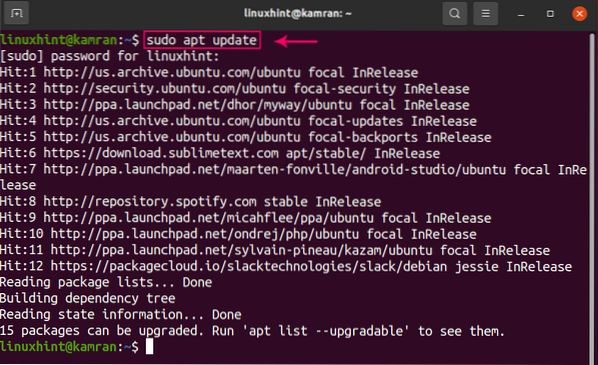
Stap 2: Verwijder oudere versies van het thema
Voordat u de nieuwste versie van het Vertex-thema installeert, verwijdert u alle oudere versies van het thema door de onderstaande opdracht één voor één uit te voeren:
$ sudo rm -rf /usr/share/themes/Vertex,Vertex-Dark,Vertex-Light,Vertex-Gnome-Shell, Vertex-Gnome-Shell-3.16, Vertex-kaneel
$ rm -rf ~/.local/share/themes/Vertex,Vertex-Dark,Vertex-Light,
Vertex-Gnome-Shell, Vertex-Gnome-Shell-3.16, Vertex-kaneel
$ rm -rf ~/.thema's/Vertex,Vertex-Dark,Vertex-Light,Vertex-Gnome-Shell,
Vertex-Gnome-Shell-3.16, Vertex-kaneel
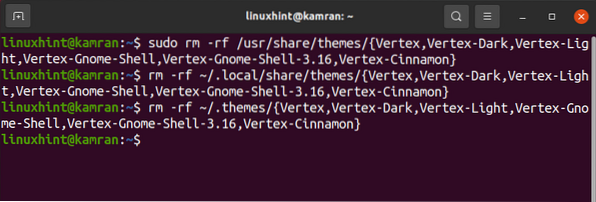
Stap 3: Download het Vertex-thema met git
We kunnen de nieuwste versie van het Vertex-thema installeren via git. Als het git-commando nog niet op je systeem is geïnstalleerd, voer je het volgende commando uit om het te installeren:
$ sudo apt install git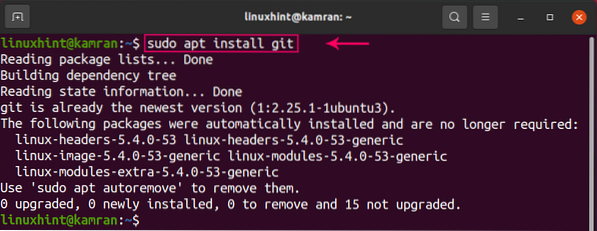
Download vervolgens het Vertex-thema met behulp van de volgende opdracht:
$ git kloon https://github.com/horst3180/vertex-thema --diepte 1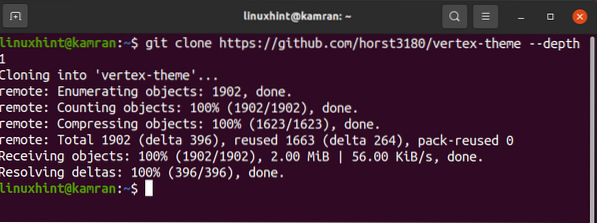
Het Vertex-thema wordt succesvol gedownload.
Stap 4: Bouw en installeer het Vertex-thema
Nu zijn we klaar om het Vertex-thema te installeren. Het Vertex-thema is gekloond in een nieuwe "vertex-theme" -directory. Navigeer naar deze nieuw gemaakte map door de volgende opdracht uit te voeren:
$ cd vertex-thema
Nu moeten we de vereiste repository's installeren met behulp van de volgende opdracht:
$ sudo apt-get install autoconf autogen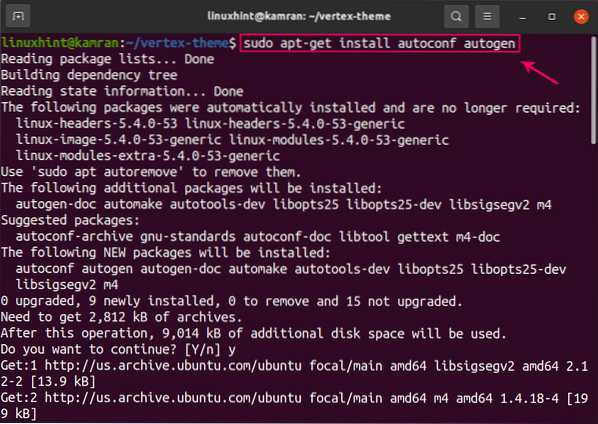
Tijdens de installatie van repositories zal de opdrachtregel een prompt weergeven:. Het is de bedoeling dat u op "y" drukt om door te gaan met het installatieproces. Als u het installatieproces echter wilt annuleren, drukt u op 'n' en drukt u op enter.
Nu is het tijd om het Vertex-thema te bouwen met de volgende opdracht:
$ ./autogen.sh --prefix=/usr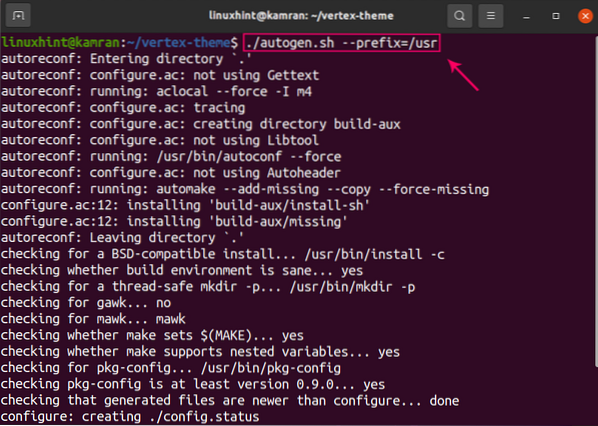
Installeer ten slotte het Vertex-thema door de volgende opdracht uit te voeren:
$ sudo make install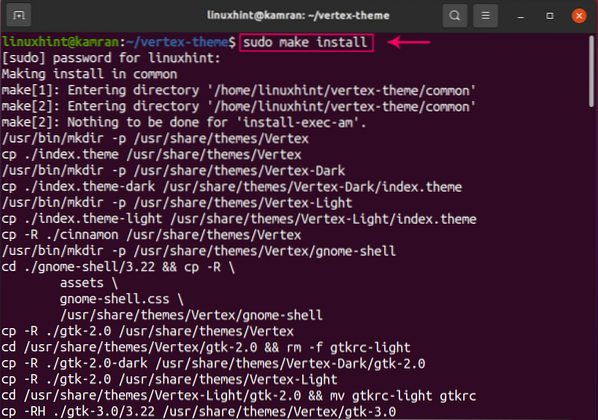
Gefeliciteerd! Het Vertex-thema is succesvol geïnstalleerd.
Stap 5: Pas het Vertex-thema toe
Het Vertex-thema toepassen op Ubuntu 20.04 en Linux Mint 20, moeten we de gnome tweaks-tool installeren met behulp van de volgende opdracht:
$ sudo apt install gnome-tweaks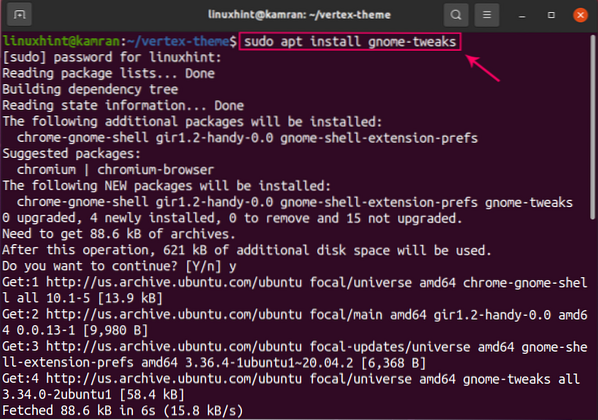
Start de gnome-tweaks-tool met de volgende opdracht:
$ gnome-tweaks
Het dashboard van de gnome tweaks-tool wordt geopend. Klik op "Uiterlijk" en kies Vertex-thema in het gedeelte Thema's en het wordt automatisch toegepast.
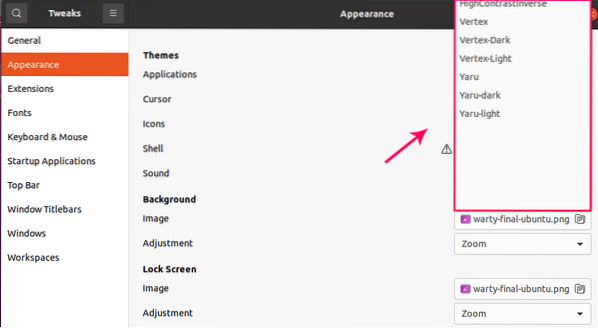
Vertex-thema verwijderen of verwijderen
Als u het Vertex-thema wilt verwijderen of verwijderen, voert u op elk moment de volgende opdrachten uit om dit te doen:
$ sudo make uninstall$ sudo rm -rf /usr/share/themes/Vertex,Vertex-Dark,Vertex-Light
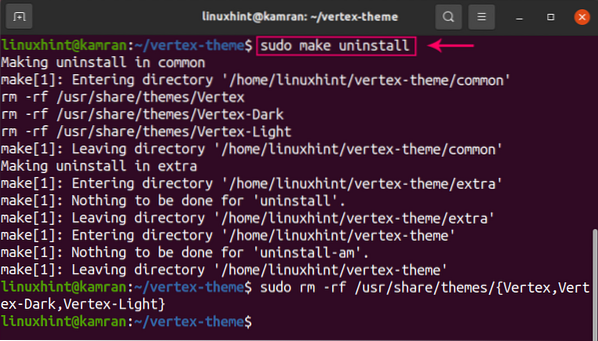
Conclusie
Vertex is een fantastisch thema voor moderne desktops. In deze handleiding wordt de installatie van het Vertex-thema op Ubuntu 20 . uitgelegd.04 en Linux Mint 20 in detail.
 Phenquestions
Phenquestions


